You can verify your ENC data while in a Reviewer session using the ArcGIS Data Reviewer functionality that comes with your installation package. The Esri Maritime Charting comes with prepackaged data checks that are used with the Reviewer Batch Validate tool. These data checks have been preconfigured to verify that the mandatory attributes on each ENC vector product are attributed properly and are stored in the product library database. In addition to Data Reviewer, the Maritime Charting uses automatic validation, which is available through the Feature Manager. When you create a feature or modify existing feature attributes, the Attribute Batch Job will automatically validate the attribute settings against the conditions held within the batch job files that are stored within the product library. The following steps can be used to validate data with the prepackaged data checks using the Reviewer Batch Validate tool.
- Inicie ArcMap.
- Si es necesario, cargue datos en el mapa.
- Inicie una sesión de Reviewer en uno de los siguientes:
- Haga clic en el botón Validación por lotes de Reviewer
 de la barra de herramientas Data Reviewer.
de la barra de herramientas Data Reviewer.
Aparecerá el cuadro de diálogo Validación por lotes.

- Click Add from Product Library.
The Choose Batch Job(s) dialog box appears.
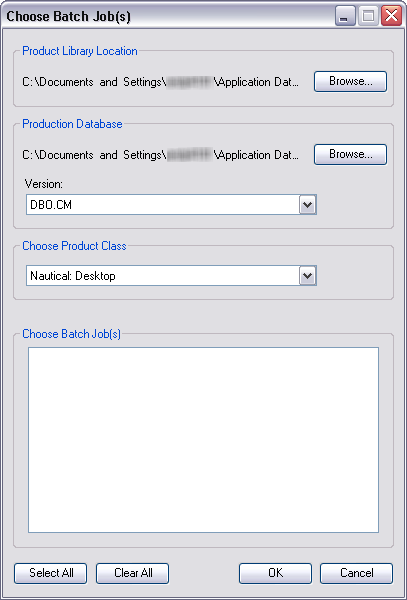
- In the Production Database area, click the Version drop-down arrow and choose the edit version you want to validate.
- Click the Choose Product Class drop-down arrow and choose the appropriate ENC product class.
The Choose Batch Job(s) list populates with the associated batch job for the ENC product.
- In the Choose Batch Job(s) list, select the batch jobs listed.
- Click OK.
Aparecerá el cuadro de diálogo Validación por lotes. Las comprobaciones en el trabajo por lotes aparecen en el área de Trabajos por lotes.
Si hay varios espacios de trabajo a los que se hace referencia en el trabajo por lotes, aparece el cuadro de diálogo Actualizar a espacio de trabajo individual de manera que pueda elegir el espacio de trabajo que quiere validar con los trabajos por lotes.
Cuando solo hay un espacio de trabajo en ArcMap, el espacio de trabajo del trabajo por lotes se actualiza automáticamente al espacio de trabajo actual.
- Si lo desea, haga clic en Validar todo para asegurarse de que todas las clases de entidad que corresponden a las comprobaciones se han cargado en el mapa, así como para agregar cualquier comprobación predeterminada.
- Elija la extensión que utilizará en el área Entidades a validar.
- Conjuntos de selección: las entidades seleccionadas actualmente. Si especificó una consulta de definición para cualquiera de las clases de entidad que está utilizando en la comprobación, esa consulta se aplicará a la clase de entidad.
- Extensión actual: la extensión actual en la visualización del mapa. Si especificó una consulta de definición para cualquiera de las clases de entidad que está utilizando en la comprobación, esa consulta se aplicará a la clase de entidad.
- Consulta de definición: la extensión definida por consultas de definición de capas para cada clase de entidad. Si especificó una consulta de definición para cualquiera de las clases de entidad que está utilizando en la comprobación, esa consulta se aplicará a la clase de entidad.
- Base de datos completa: toda la clase de entidad.
- Solamente entidades cambiadas: si está validando datos de una geodatabase versionada, también puede tiene la opción de ejecutar una comprobación solo con las entidades que se han editado. Está habilitado si el espacio de trabajo de producción hace referencia a una geodatabase corporativa. Esta configuración limita la validación a aquellas entidades que han cambiado entre la versión principal y la versión secundaria y solo se aplica a la clase de entidad principal de una comprobación (Clase de entidad 1). En la validación se utilizan todas las entidades de los recursos de datos secundarios (Clase de entidad 2+).
- Click Run.
The default checks and the checks included with the batch job are run against the extent you have chosen. When the batch job has finished running, a message appears notifying you of the number of records that have been written to the Reviewer table.
- Click OK.
Any errors that are found are written to the Reviewer table automatically.
- If errors are found, open the Reviewer table to see the mandatory attribute errors.